SolidWorks钣金切圆弧或者做圆弧弯头的时候,展开图按说应该是曲线,但是有的粉丝发现自己的展开图是斜线,直线,与实际下料图不符,那么这是什么原因造成的呢?应该如何解决呢?下面通过一个实例分析原因和解决方法。
错误展开
正确展开
案例分析:
1、打开SolidWorks软件,新建零件【前视基准面】画草图,形状类似就行。
2.【拉伸凸台】两侧对称:150 ;薄壁特征:2 。
3.【右视基准面】画直线+样条曲线,左侧控点添加:竖直几何关系。。
4.【拉伸切除】完全贯穿两者,注意切除方向。
5.【转换到钣金】折弯边线:在选择圆弧处的边线时报错;提示:不能是折弯边线,该边线有个面为非平面。(只能换一个方法了)
6.【圆角】半径:2 。(选择圆弧处的4根边线)
7.【转换到钣金】固定面:与圆弧相邻的面;折弯边线:采集所有边线 ;
7-1.然后再手动选择:4根折弯边线。
8.转换钣金成功,【展平】。
8-1.展平后发现有问题:两个圆弧面显示的是斜边。
9.【平板样式】右键:编辑特征。
9-1.去掉:简化折弯 。
10.展平后圆弧部分正常显示了。
完成。
SolidWorks圆弧钣金展平实战练习源文件下载


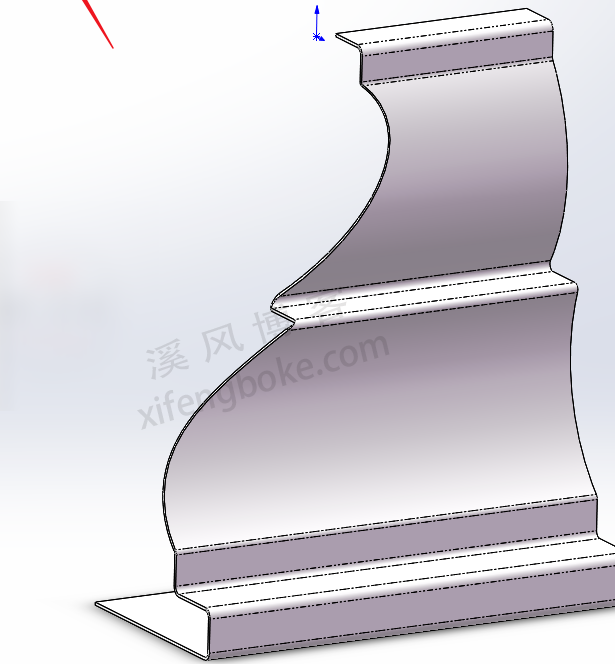
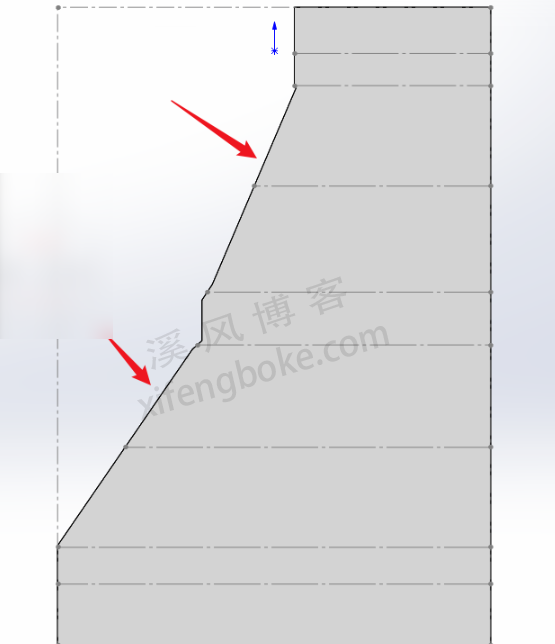
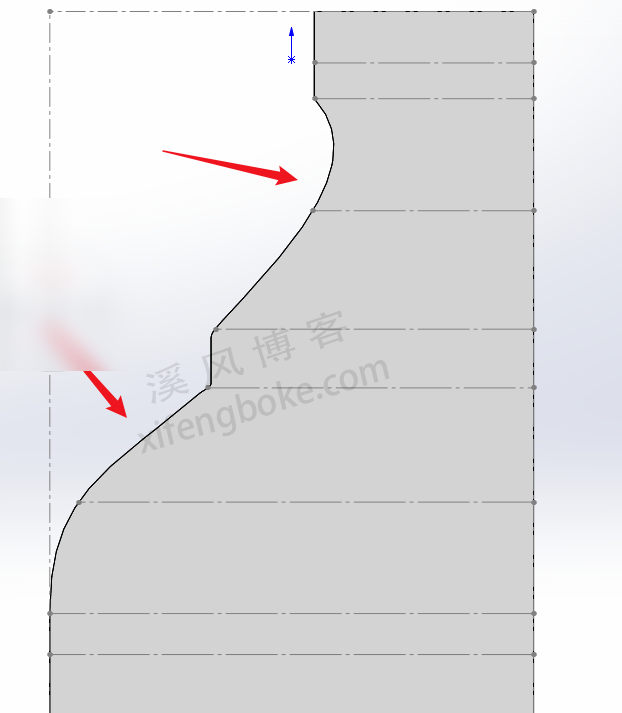
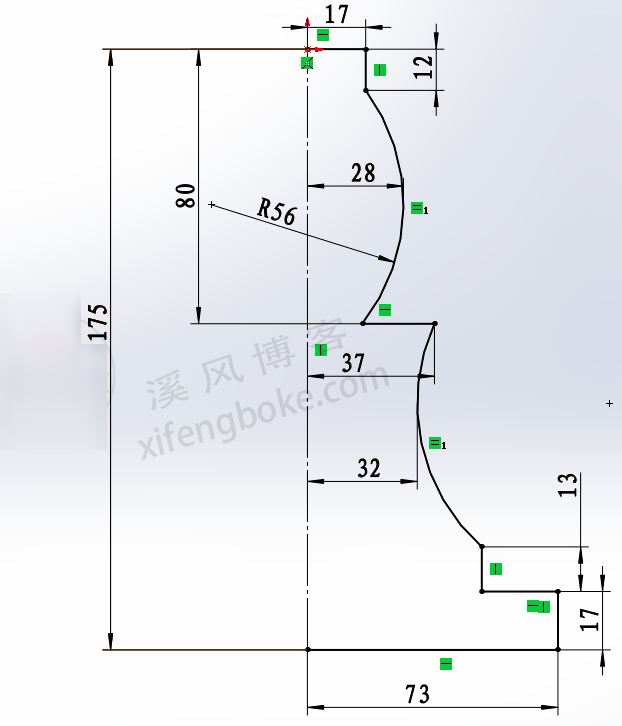
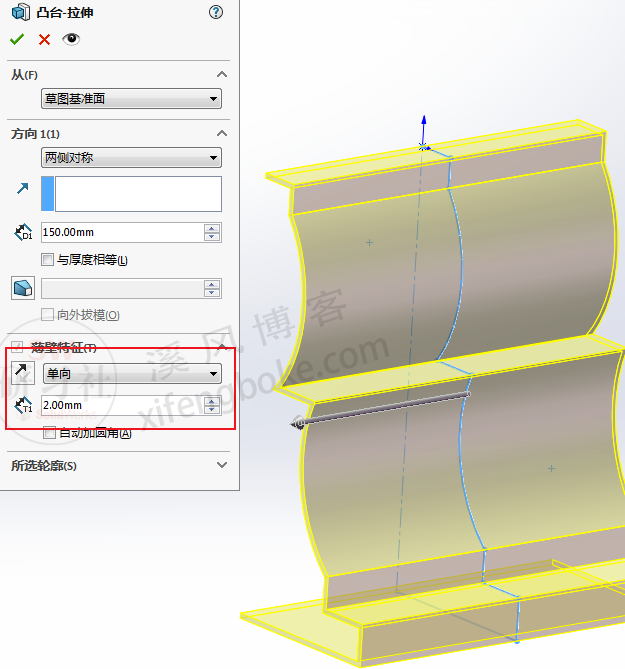
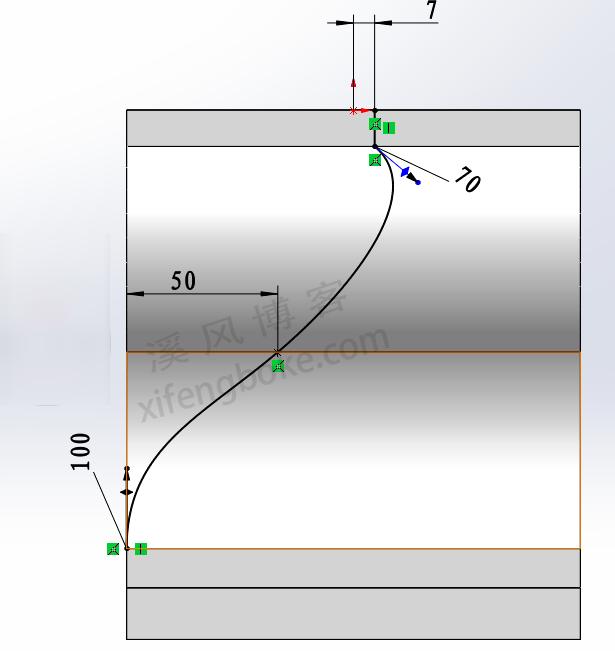
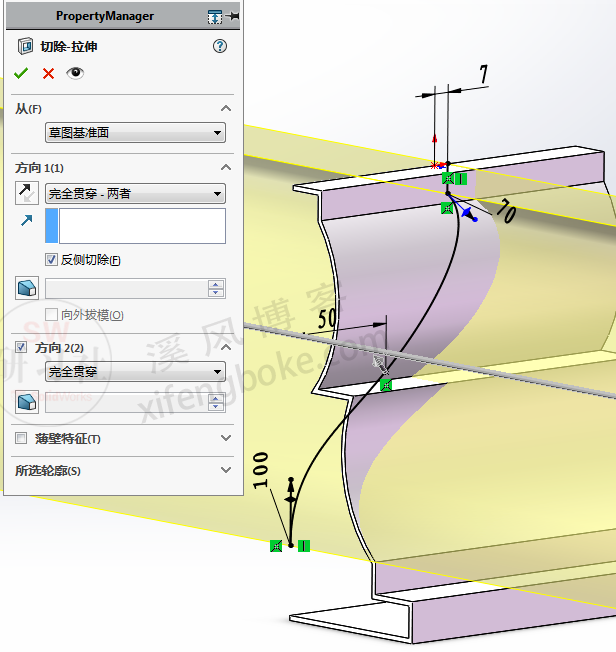
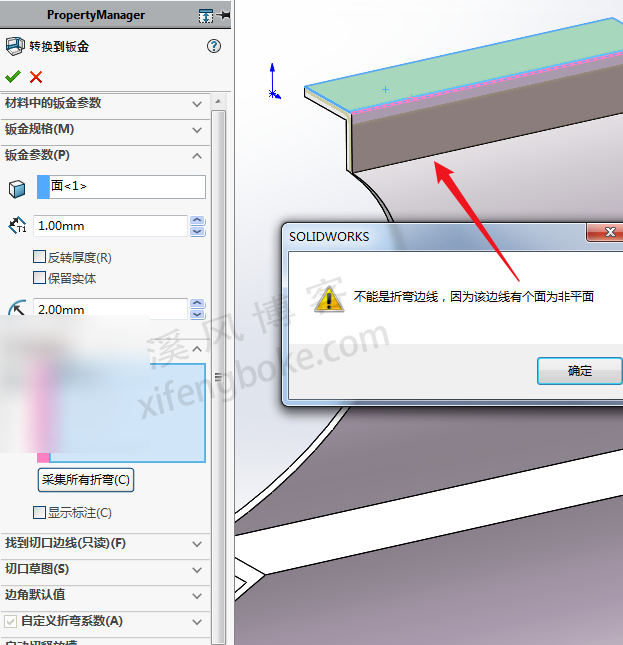

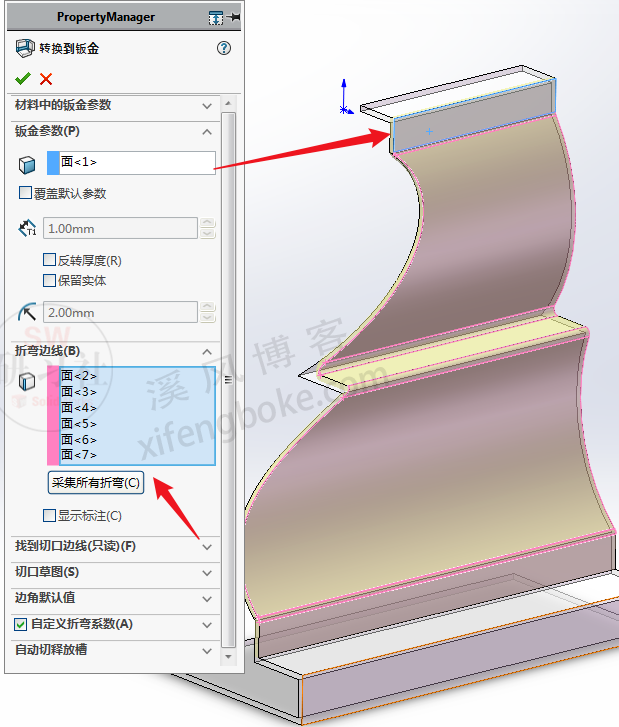
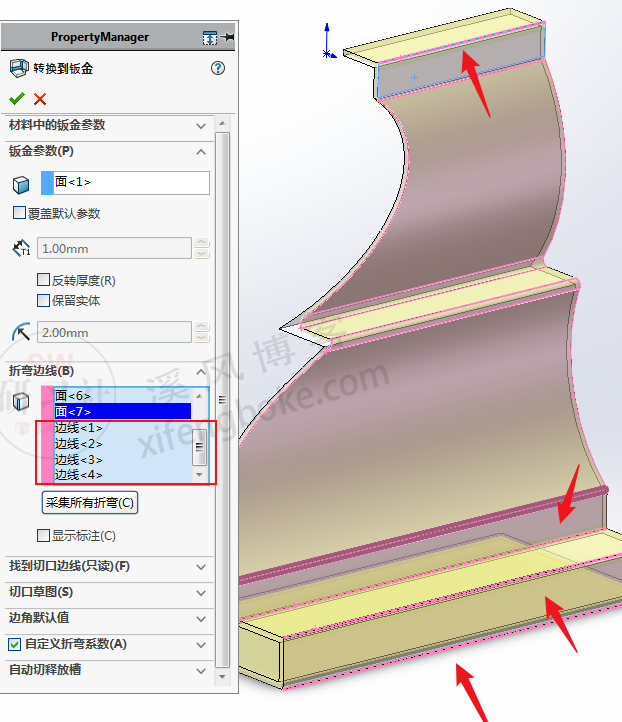

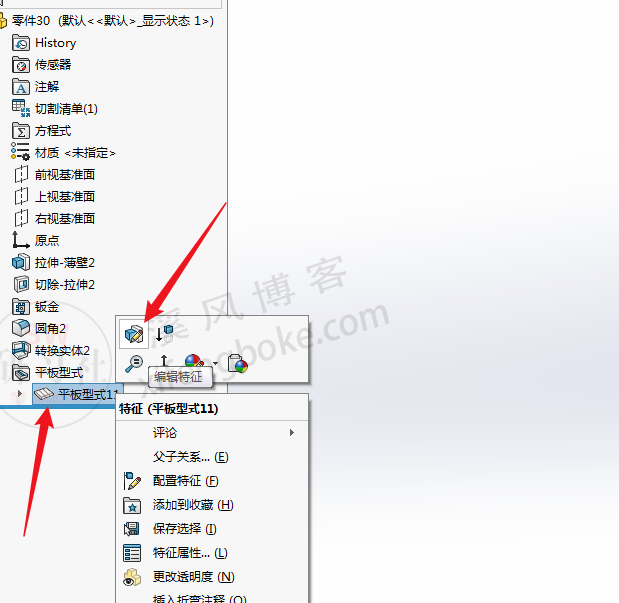
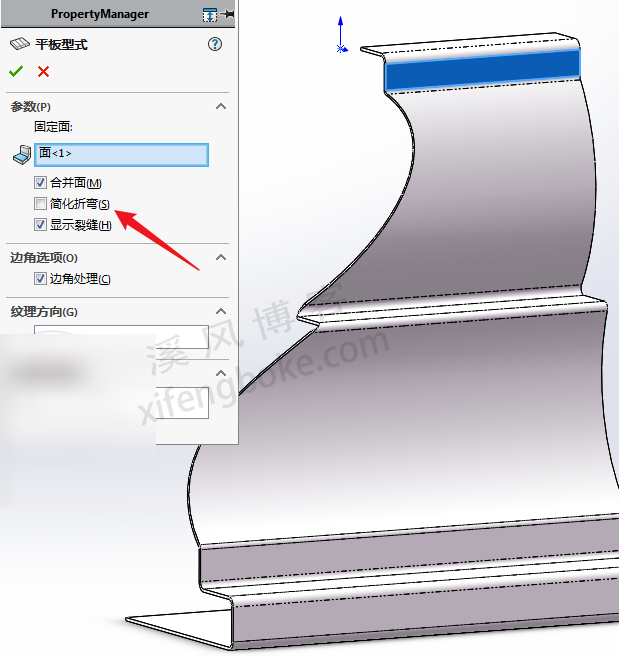











还没有评论,来说两句吧...